こんにちは。
今回はアニメーションのクオリティを上げる2つの方法について解説したいと思います。
「動画のアニメーションのクオリティを上げたいんだけどよくわからない」という方は
是非とも記事をチェックしてみて下さい。
今回の記事を読んでわかる事
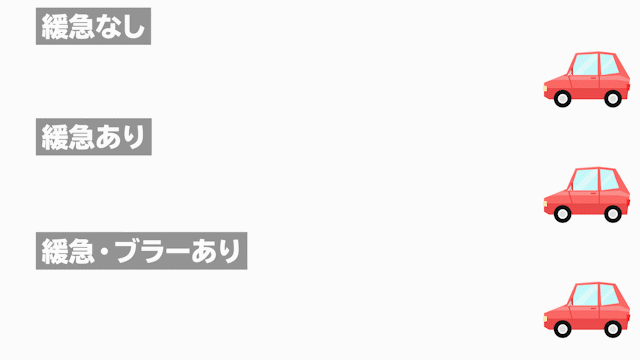
時間補間法で緩急を付ける。【イーズアウトとイーズイン】
キーフレームを打っただけのアニメーションだと動きに緩急が無く、
どうしても機械的になりがちです。
ですのでクオリティを上げたいと思ったらアニメーションに緩急を付けてあげる必要があるんです。
緩急を付けてあげる為に時間補間法を適用します。
やり方は簡単です。
①キーフレームを選択して右クリック。
「時間補間法」>「イーズイン」もしくは「イーズアウト」を選択するだけです。
ちなみに
アニメーションの始点に対しては「イーズアウト」
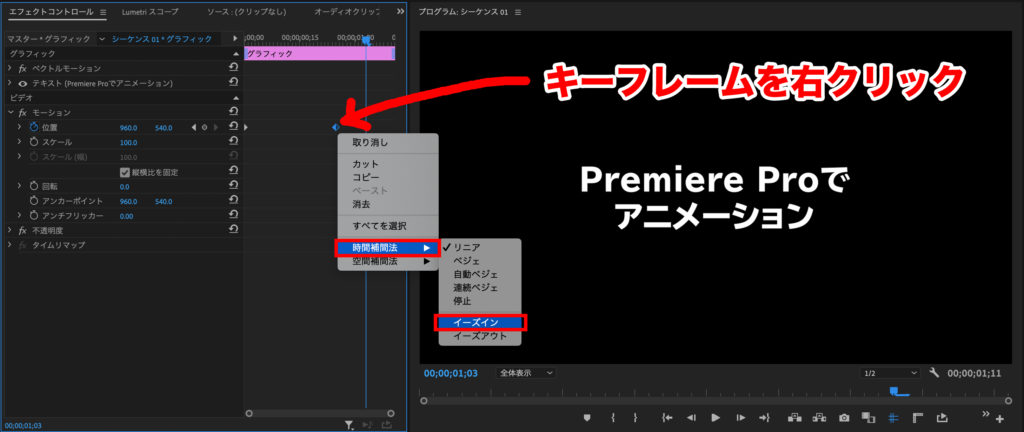
アニメーションの終点に対しては「イーズイン」を適用させます。
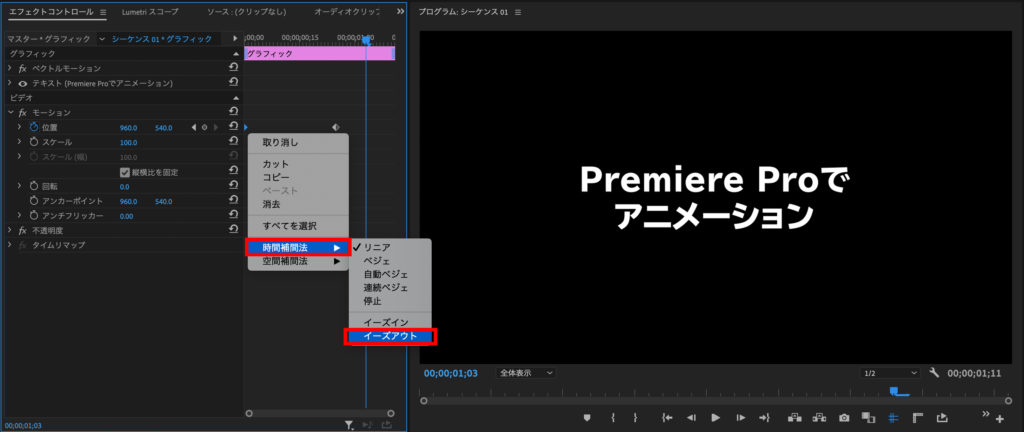
適用したらキーフレームの形が「ひし形」から「砂時計」のような形に変わります。
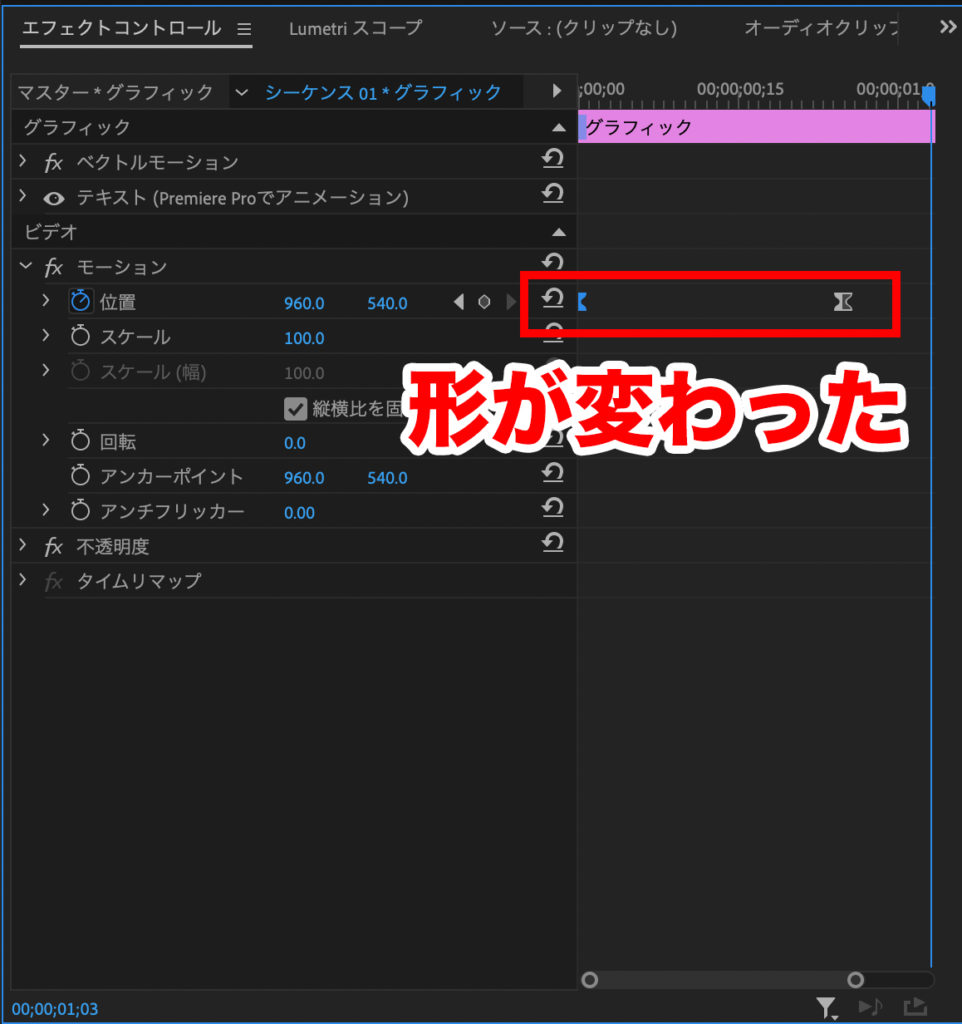
これでアニメーションに緩急が付きました。
イーズインとイーズアウトとは…
イーズインとイーズアウトをめちゃくちゃ簡単に説明すると
イーズインは徐々に遅く
イーズアウトは徐々に早くです。
つまりアニメーションの始点にイーズアウトを
アニメーションの終点にイーズインを加える事によって
徐々に早くなって徐々に遅くなる緩急が付いたアニメーションができるという訳です。
アニメーションの比較
それでは緩急を付けた動画と付けてない動画がどう違うのか比較をしてみましょう。
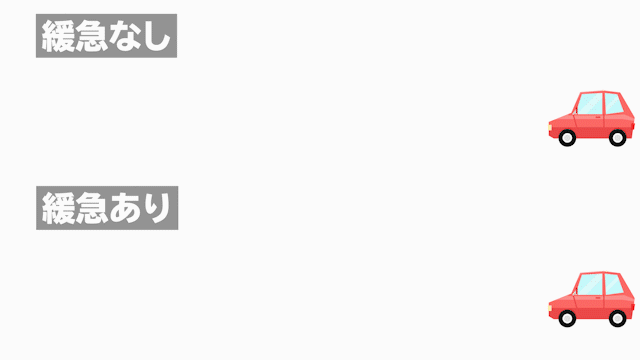
わかりますか?
このように緩急あり【イーズアウトとイーズイン】を適用したアニメーションは最初と最後の動きが違って見えるかと思います。
モーションブラーを適用する
クオリティを上げるもう一つの方法、それはモーションブラーを適用する事です。
モーションブラーとは残像感の事です。
これを適用する事によってアニメーションのクオリティが更にあがります。
モーションブラーはエフェクトの【ブラー(ガウス)】を利用します。
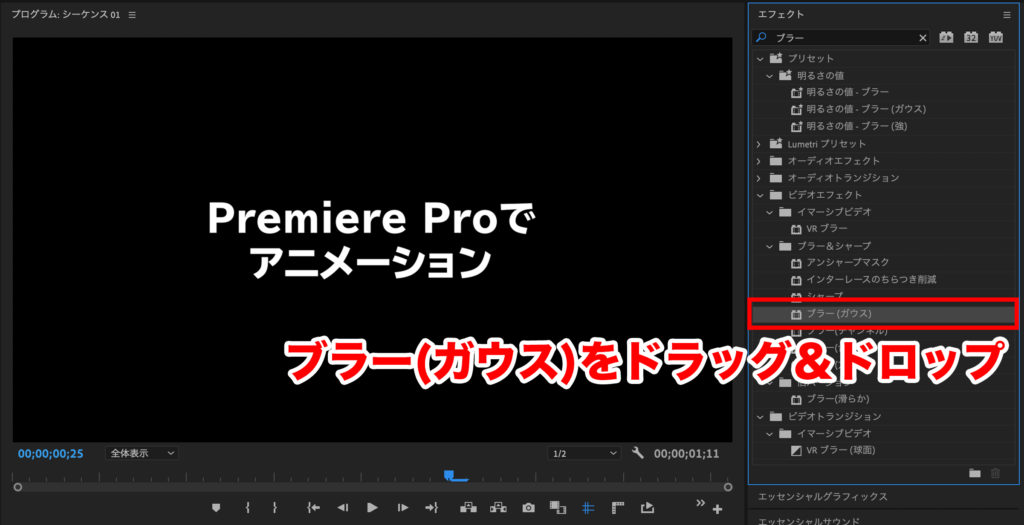
適用すればエフェクトコントロールパネルにブラーが追加されます。
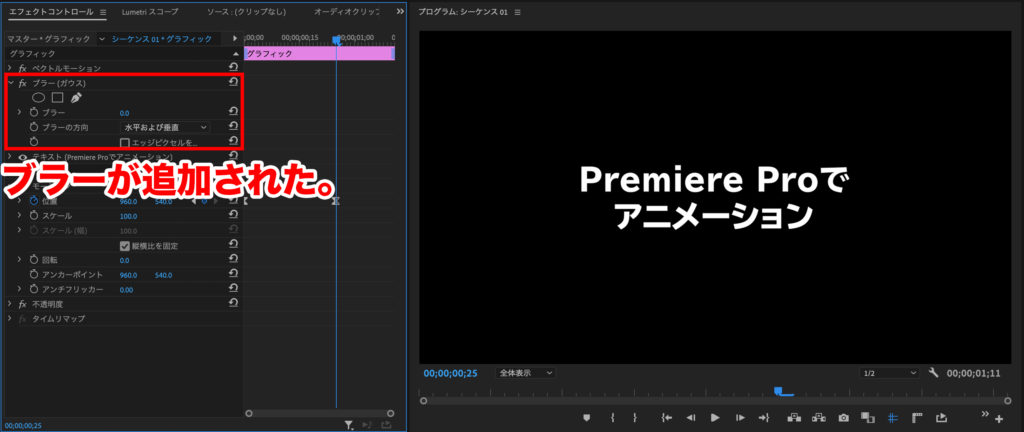
この数値を変更していきます。
ブラーの強さ
まずはブラーの強さを決めます。
エフェクトコントロールパネルの【ブラー】という数値を変更しましょう。
数字が大きくなればなるほどブレ感が強くなります。
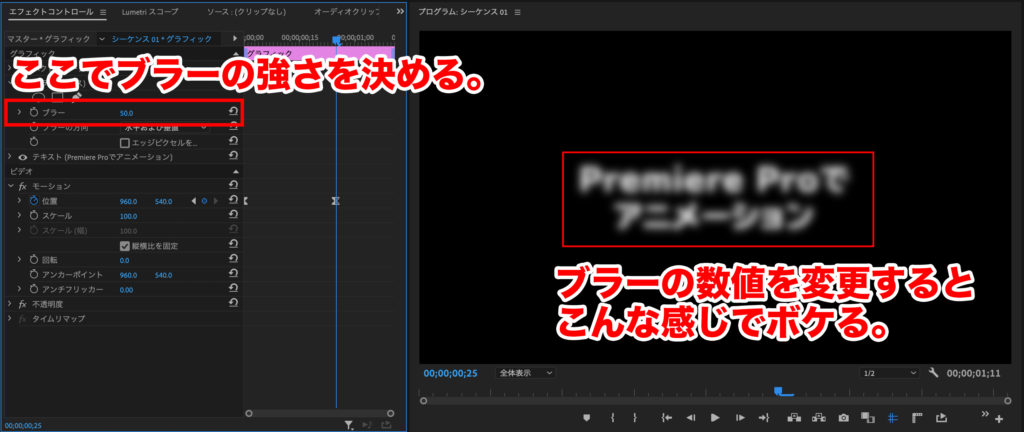
ブラーの方向
次にブラーの方向を決めます。
ブラーの方向は横か縦かを選択できます。
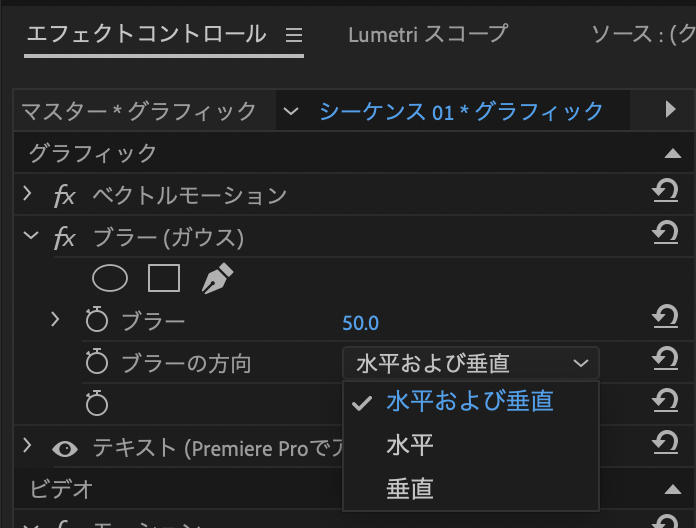
ブラーの方向を【水平】にすると横ブレが
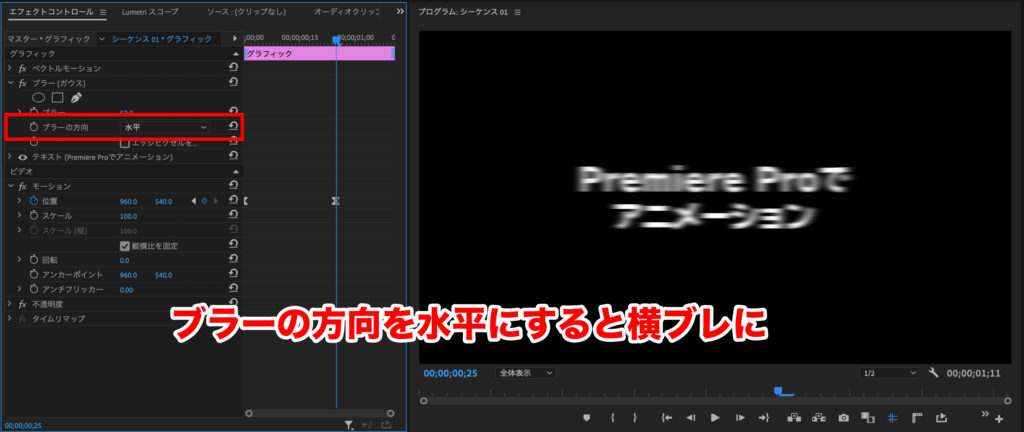
ブラーの方向を【垂直】にすると縦ブレになります。
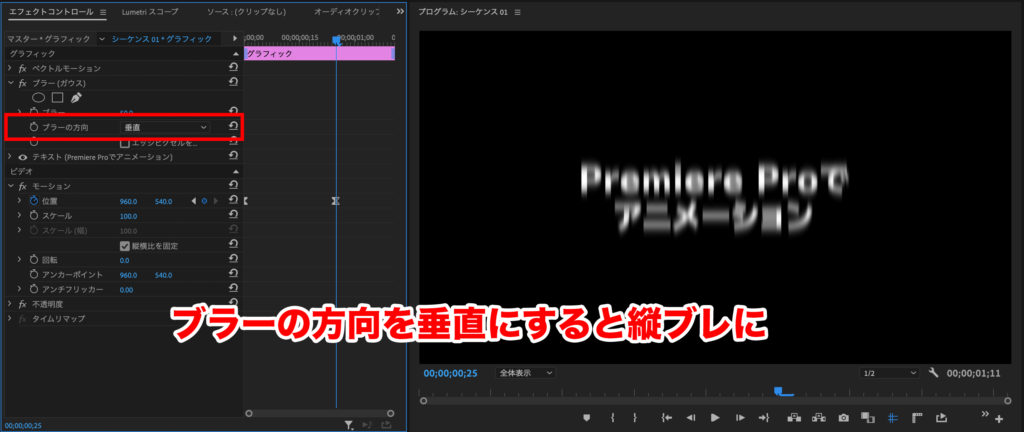
横に動かしたい時は【水平】
縦に動かしたい時は【垂直】
を選択する事によって残像感を出す事ができます。
ブラーにもキーフレームを打ってアニメーションを適用させる
ブラーにもキーフレームを打ちます。
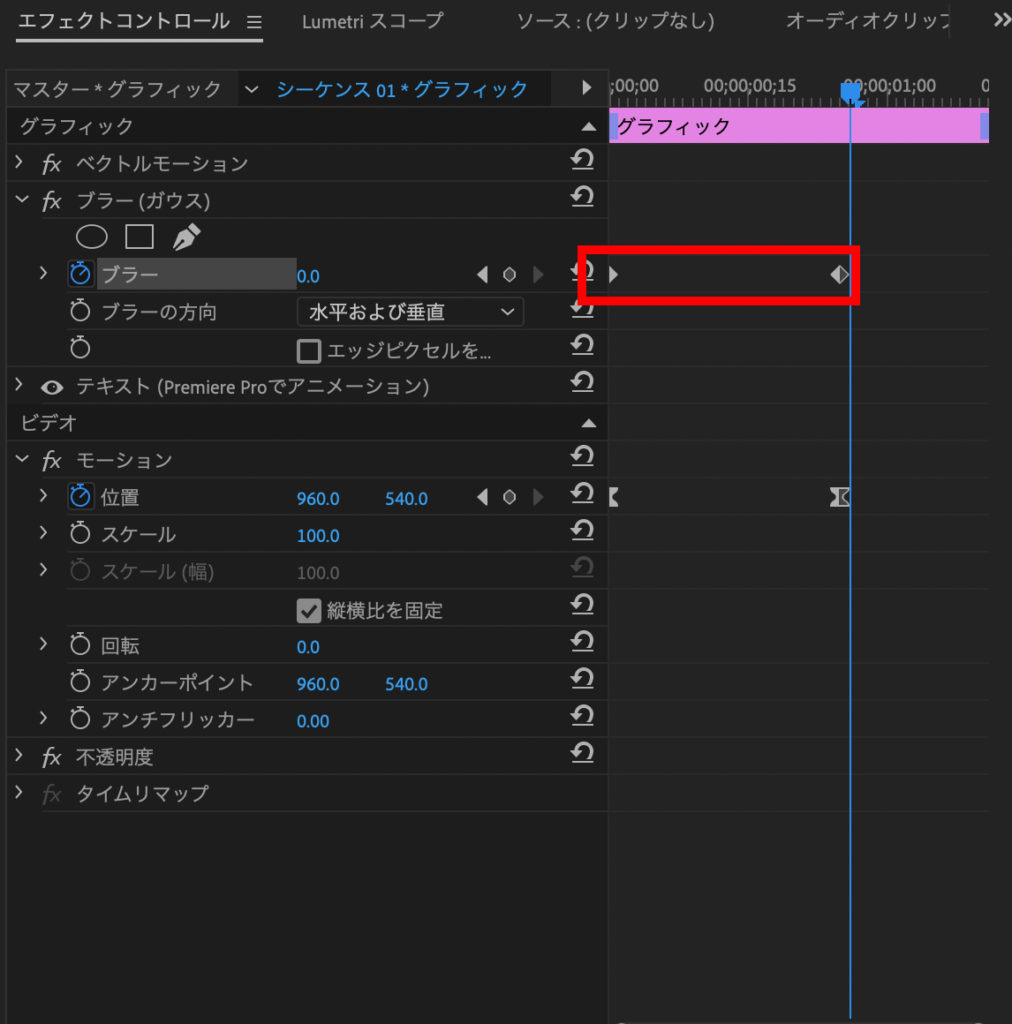
アニメーションの終了と同時にブラーを0にする事によって
オブジェクトが動いている時だけブラーが適用されるようになります。
比較動画
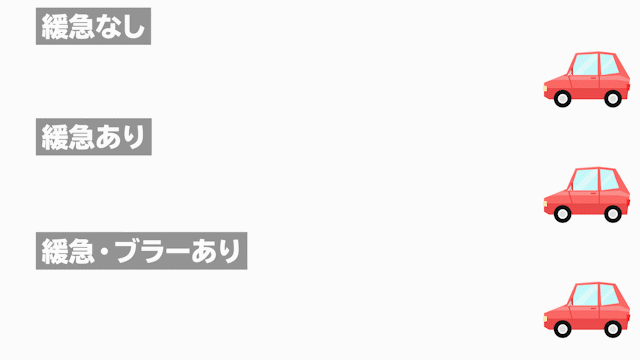
緩急とブラーを付ける事によって動いてる感が増しましたよね。
是非お試し下さい。
今回のまとめ
・モーションブラーで残像感を出す





